最近リリースされた 開発者 Windows 8のコンシューマービルドははるかに少ないWindows 8の最終リリースに含まれる多数の機能とUIの機能強化により、多くのユーザーがテスト後にWindows 8をシステムから削除することを決定しました。の 開発者 Consumer Buildは、Windowsアプリケーション開発者は、Windows 8用の新しいアプリケーションを構築し、互換性の問題をテストして修正します。システムからWindows 8をアンインストールまたは削除しようとしている場合、プロセスを開始する前に考慮すべき事項がいくつかあります。まず、Windows Liveアカウントを削除または切断し、重要なファイルとフォルダーのバックアップを外部ストレージデバイスに作成することをお勧めします。 Windows 7でデュアルブートされたWindows 8は、Windows 8ドライブをフォーマットすることでシステムから簡単に削除できますが、アドバンスブートオプションメニューのデュアルブートオプション(ブートするOSを選択するように求められます)は手動で削除する必要があります。この投稿では、他のOSで起動されたWindows 8デュアルブートを完全かつ安全に削除する方法をお知らせします。
開始するには、Windows 8にログインしてすべてを移動します外部ストレージデバイス、リモートネットワークの場所、またはWindows 8が現在実行されているドライブを除くローカルドライブへの重要なファイルとフォルダー。データのバックアップが完了したら、システムを再起動し、ブートオプションからWindows 7を選択します。
Windows 7にログインした後、マイコンピュータを開き、Windows 8ドライブを右クリックし、[フォーマット]を選択します。 [ファイルシステム]を選択し、続いてデフォルトのアロケーションユニットサイズを選択して、[クイックフォーマット]を有効にし、[開始]をクリックしてディスクのフォーマットプロセスを開始します。
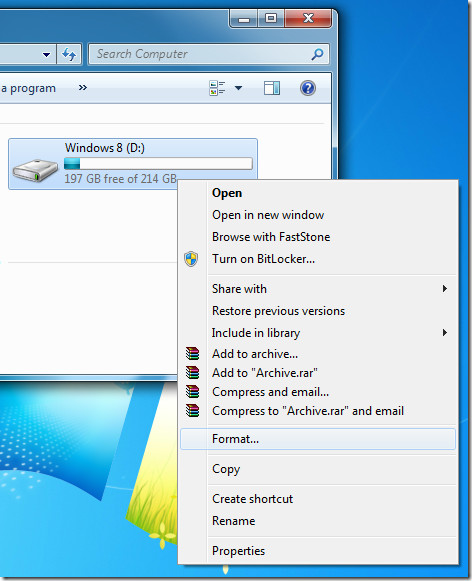
ドライブをフォーマットした後、Windows 8を削除する必要があります 開発者 Advanced Boot OptionsメニューのConsumer Previewブートオプション。これには、Windows 8を変更または削除するためにBCDEditコマンドを使用する必要があります 開発するr Consumer Previewのブートエントリ。ただし、BCDEditコマンドの代替GUIが必要な場合は、BOOTICEをダウンロードしてください。
BOOTICEはポータブルなWindowsユーティリティで、簡素化されたインターフェイスからブート構成データファイルを編集できます。 BOOTICE.EXEを起動し、BCD Editタブに移動します。システムBCDオプションが有効になっていることを確認します。 [表示/編集]ボタンをクリックします。
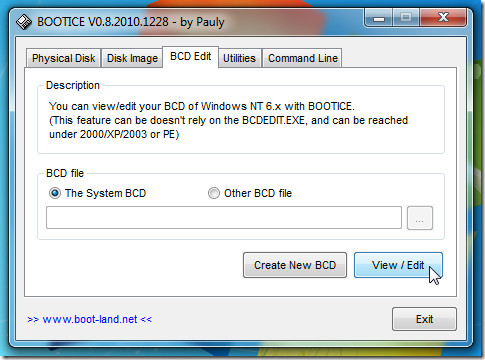
BCDエディターが開きます。ウィンドウを選択 開発者 左側のサイドバーからコンシューマープレビューを選択し、Delキーを押して、アドバンスブートオプションメニューからWindows 8 Developerコンシューマープレビューエントリーを削除します。
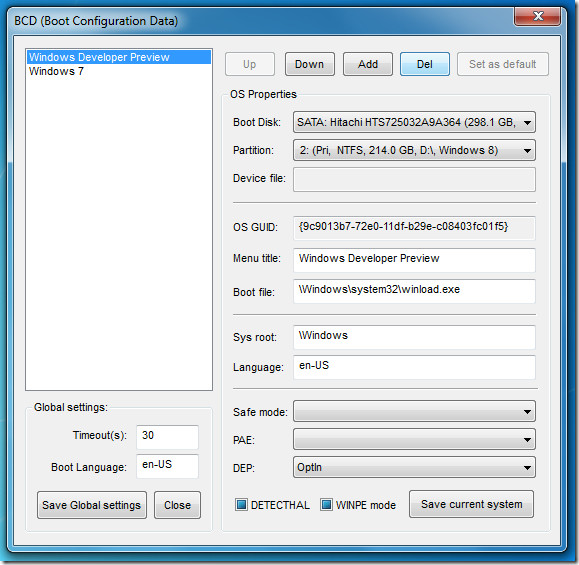
あなたはWindows 8 Serverを削除するための同じ手順に従うことができます 開発者 システムからの消費者プレビュー。 Windows 8 Serverドライブをフォーマットしたら、BOOTICEを起動し、BCDエディターを開いてWindows Serverを削除します 開発者 システムBCDファイルのConsumer Previewエントリ。

Windows 8のクリーンインストールを行ったユーザー 開発者 Windows 7を削除した後のコンシューマービルドは、Windows 7のインストールディスクを使用してWindows 8を削除する必要があります 開発者 Windows 7をコンシューマービルドしてインストールする彼らのPC。現在のところ、Windows 8ではPCをWindow 7からWindows 8にアップグレードすることはできません。この投稿は、Windows 8バージョンの反復ごとにWindowsアンインストールメソッドで更新されます。













コメント